
נמאס לראות רקעים המסופקים על ידי מיקרוסופט על מסך הנעילה של Windows 10? עם טיול להגדרות, תוכל לבחור תמונת רקע מותאמת אישית או אפילו להגדיר מצגת שקופיות מותאמות אישית מקבוצת תמונות. הנה איך להגדיר את זה.
ראשית, פתח את "הגדרות" על ידי לחיצה על כפתור "התחל" ובחירת הציוד הקטן. או שאתה יכול ללחוץ על Windows + I על המקלדת שלך.

ב "הגדרות", בחר "התאמה אישית".

ב "התאמה אישית", בחר "מסך נעילה" מסרגל הצד.

בהגדרות מסך נעילה, אתר את התפריט הנפתח שכותרתו "רקע", אשר ממש מתחת לתצוגה מקדימה של מסך המנעול. לחץ על התפריט, ותראה שלוש אפשרויות. הנה מה שהם עושים.
- חלונות זרקור: מציג תמונה המסופקת על ידי Microsoft באמצעות האינטרנט. תראה תמונה חדשה כל יום.
- תְמוּנָה: בחר תמונת הרקע שלך עבור מסך המנעול.
- מצגת: ספק את התיקיה שלך של תמונות כדי להשתמש במצגת מסך על מסך המנעול.

אפשרות ברירת המחדל היא " זרקור Windows. "אשר מושך חדש בתמונות צילום מיקרוסופט מהאינטרנט. אם תרצה להשתמש בתמונה שלך, בחר "תמונה" מהתפריט ולאחר מכן לחץ על "עיין" כדי לבחור תמונה שברצונך להשתמש.
עֵצָה: אם ברצונך להשתמש במסך "ריק" בתור רקע מסך נעילה, צור תמונה עם צבע מוצק ועיין בו כאשר "תמונה" נבחר מהתפריט.

אם אתה מעדיף להיות מצגת מותאמת אישית של תמונות, בחר "מצגת" מהתפריט הנפתח. לאחר מכן, בחר אלבום של תמונות כדי להשתמש כמקור התמונות. Windows יהיה מחזור דרכם על מסך המנעול, לשנות אותם כל כמה שניות. אתה יכול לבחור את התיקייה "תמונות" או לחץ על "הוסף תיקייה" כדי להוסיף קבוצה מותאמת אישית של תמונות לשימוש.

כאשר "מצגת" נבחרה, תוכל גם לשנות אפשרויות מצגת על ידי לחיצה על "הגדרות שקופיות מתקדמות" ממש מתחת לאזור "בחר אלבומים". לאחר שתבחר, זה, אתה יכול לשנות אפשרויות כגון "רק להשתמש תמונות שמתאים למסך שלי" ואם מצגת משתמשת בתיקיות רול מצלמה שלך אונדריב .
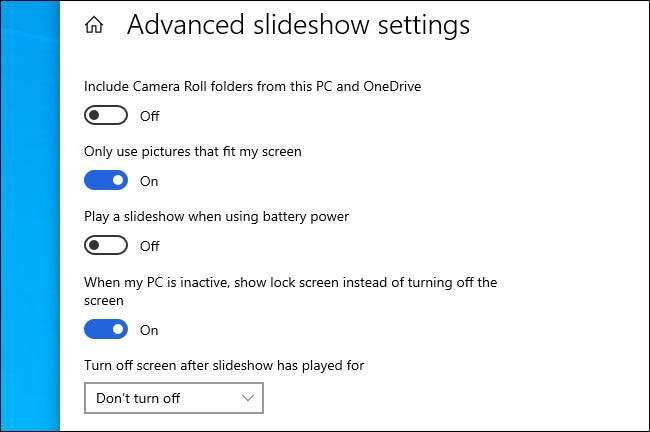
כאשר יש לך הכל הגדרה כיצד תרצה, יציאה "הגדרות", והשינויים ייכנסו לתוקף באופן מיידי. אתה יכול לחץ על Windows + L במקלדת שלך כדי להציג במהירות את מסך המנעול ולבדוק. יש לך כיף התאמה אישית של Windows!
קָשׁוּר: 30 קיצורי מקשים חיוניים של Windows עבור Windows 10







